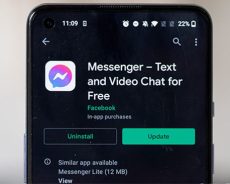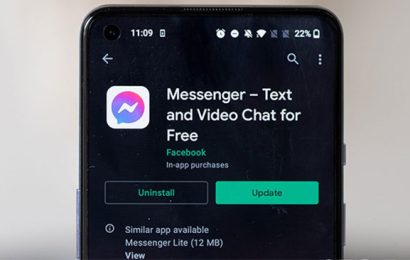Nếu muốn một service đáng tin cậy trong nhà nhưng không muốn chi một khoản tiền lớn cho hệ thống mạng mesh cho toàn bộ ngôi nhà và có sẵn một router cũ, người dùng có thể biến router đó thành một repeater và giúp tín hiệu WiFi đến được mọi ngóc ngách trong nhà, chỉ với chưa đầy $20 (460.000VND). Ngay cả khi không có router cũ, việc tìm mua router trên các trang mạng trực tuyến cũng khá dễ dàng.
Những thứ cần chuẩn bị
Để tái sử dụng router dưới dạng một WiFi repeater, cần chuẩn bị những thứ sau:
- Powerline adapter (thiết bị truyền tải Internet qua hệ thống điện gia dụng trong nhà) không có WiFI
- Router cũ (802.11n hoặc 802.11ac)
- Dây Ethernet
- Dây nối dài (nếu có)
Tạo repeater mới
Trước tiên, cần xác định địa chỉ IP của router hiện tại, kênh phát và loại bảo mật mà nó sử dụng.
1. Mở Settings.
2. Nhấp Network and Internet.
3. Nhấp vào liên kết “Network and sharing center”.
4. Thay đổi cài đặt của adapter.
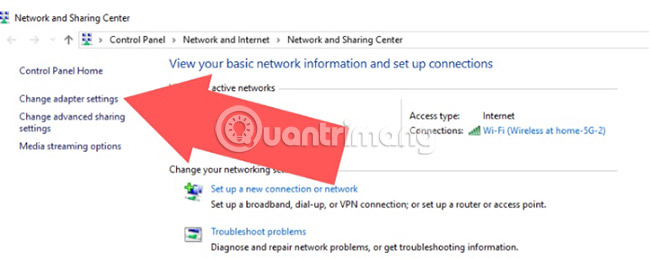
5. Nhấp chuột phải vào WiFi đang sử dụng.
6. Nhấp vào Status.
7. Nhấp vào nút Details.
8. Ghi lại địa chỉ cổng mặc định của router chính.
Kết nối với router chính
Để kết nối với router hiện tại, hãy truy cập nó bằng cách nhập địa chỉ IP hoặc nhập địa chỉ được cung cấp bởi nhà sản xuất router vào trình duyệt.
- Asus – http://router.asus.com
- Belkin – http://router
- D-Link – http://mydlinkrouter.local
- Linksys – http://myrouter.local
- Netgear – http://www.routerlogin.net
- TP-Link – http://tplinklogin.net hoặc http://tplinkwifi.net
Nhập tên người dùng và mật khẩu. Nếu không biết những thông tin này, người dùng có thể tìm thấy nó ở phía dưới router, tìm kiếm trực tuyến hoặc tham khảo các bài viết sau:
- Danh sách mật khẩu mặc định của router Linksys
- Danh sách mật khẩu mặc định của router, switch Cisco
- Danh sách mật khẩu mặc định router NETGEAR
- Danh sách mật khẩu mặc định của router D-Link
Kiểm tra cài đặt WiFi
Ở bước này, ta sẽ không thay đổi bất cứ điều gì, mà chỉ cần tìm kiếm thông tin về cài đặt WiFi để sử dụng trong việc thiết lập router thứ hai.
1. Trên trang chủ của router vừa truy cập, tìm tên router, kênh và loại bảo mật.
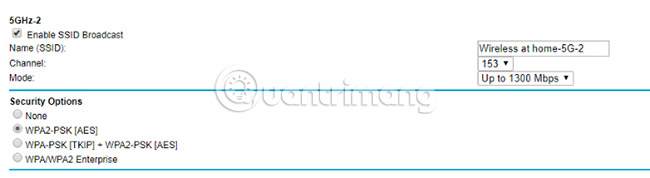
2. Ghi lại những thông tin này nhưng đừng thay đổi bất cứ điều gì.
3. Đăng xuất.
Reset lại router cũ
Điều đầu tiên cần làm với router cũ là xóa hoàn toàn mọi dữ liệu được lưu trữ từ khi bắt đầu sử dụng nó.
1. Bật nguồn cho router.
2. Chèn một kẹp giấy hoặc vật gì nhỏ và mỏng khác vào lỗ được đánh dấu là “reset” ở mặt sau của router.
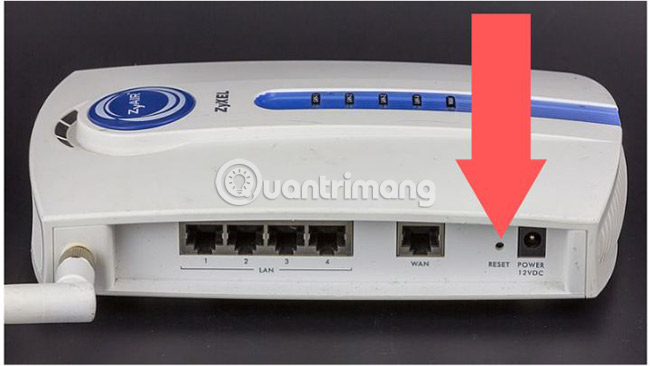
3. Giữ khoảng 30 giây.
4. Nhả nút và tất cả các đèn sẽ tắt, sau đó bật lại. Bây giờ, router đã trở lại cài đặt gốc ban đầu.
Cấu hình router thứ cấp
Để router thứ hai sẵn sàng sử dụng, hãy làm theo các bước sau:
1. Tắt router chính hoặc ngắt kết nối PC khỏi mạng.
2. Kết nối router với một máy tính không được kết nối với mạng.
3. Làm tương tự với router cũ cho đến khi đến được trang cấu hình.
Sao chép cài đặt từ router chính
Bây giờ, người dùng cần nhập thông tin đã sao chép từ các cài đặt của router chính cho router cũ sẽ sử dụng làm repeater.
1. Bỏ qua bất kỳ trình hướng dẫn thiết lập nào.
2. Chuyển đến trang Wi-Fi settings.
3. Kích hoạt chế độ không dây.
4. Thay đổi tên mạng giống như router chính.
5. Chọn một kênh cách xa kênh mà router chính đang sử dụng.
6. Chọn loại bảo mật giống với router chính.
7. Gán mật khẩu giống như router chính.
Gán cho router cũ một địa chỉ IP cố định
router sử dụng làm repeater cần địa chỉ IP riêng.
1. Chuyển đến trang thiết lập LAN và cung cấp cho router một địa chỉ IP trong phạm vi được chỉ định bởi router chính, ngoại trừ các địa chỉ được cấp tự động từ DHCP (Dynamic Host Communications Protocol).
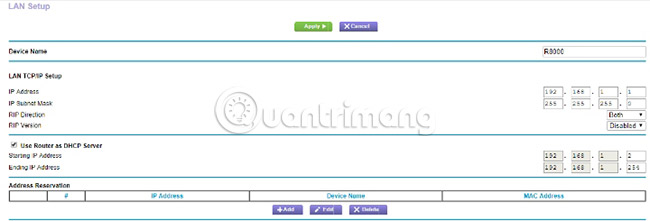
2. Vô hiệu hóa DHCP bằng cách bỏ chọn nó trên trang cấu hình.
3. Cung cấp cho nó một địa chỉ mới, một địa chỉ ngoài địa chỉ được chỉ định bởi router. Ví dụ, nếu router cung cấp các địa chỉ từ 192.168.1.2 đến 192.168.1.49, hãy cung cấp địa chỉ mới là 192.168.1.50.
4. Lưu cài đặt.
5. Đợi nó khởi động lại.
Kết hợp tất cả các yếu tố cùng nhau
Cách tốt nhất để kết nối các router là thông qua một cáp mạng dài, nhưng không phải lúc nào cũng thực hiện được điều này. Thay vào đó, hãy sử dụng một bộ powerline adapter giá rẻ. Nó sẽ sử dụng hệ thống điện như một cơ chế truyền tín hiệu. Chỉ cần đảm bảo rằng bạn đang sử dụng một hệ thống điện duy nhất kết nối với một hộp cầu chì.
Kiểm tra mọi thứ
Bây giờ là lúc để kiểm tra các kết nối.
1. Chọn một vị trí nằm giữa điểm chết WiFi và router chính.
2. Cắm powerline adapter vào.
3. Gắn router vào adapter bằng dây ethernet.
4. Bật router và thử kết nối.
5. Sử dụng một trang web để kiểm tra tốc độ kết nối gần router chính (ví dụ như speedtest.net).
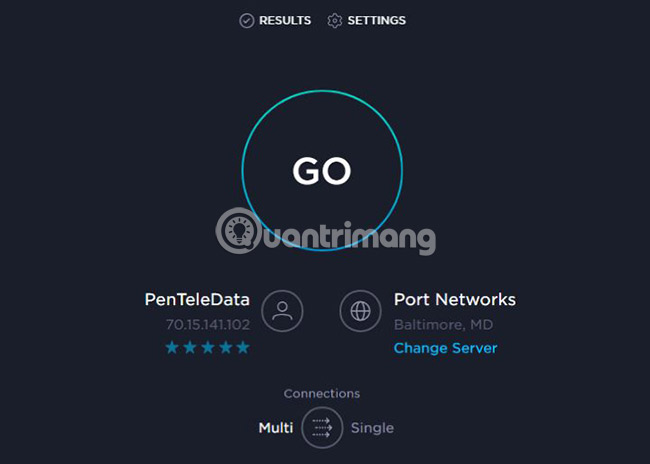
6. Kiểm tra tốc độ của router thứ cấp và so sánh với kết quả trước đó.
7. Di chuyển router thứ cấp sang các vị trí khác để xem kết nối có nhanh hơn không.
Nếu bạn muốn tín hiệu WiFi mạnh hơn trong toàn bộ ngôi nhà, đừng vội chi quá nhiều tiền để thực hiện điều này, hãy thử những gợi ý ở trên trước để xem nó có hiệu quả với bạn không nhé!
Chúc bạn thực hiện thành công!
Theo quantrimang.com